A LibreCAD egy számítógéppel segített tervezés (CAD) alkalmazás, amely ingyenes és nyílt forráskódú. Ez egy több platformos alkalmazás, és minden főbb operációs rendszerhez elérhető, beleértve a Linuxot, a Windowsot és a MacOS-t is. Ez egy teljes 2D CAD alkalmazás. A LibreCAD alkalmazás különféle nyelveken érhető el, így nincs akadálya a LibreCAD alkalmazás használatának. Könnyen telepíthető az Ubuntu 20-ra.04 és a Linux Mint 20.
Telepítse a LibreCAD alkalmazást az Ubuntu 20-ra.04 és a Linux Mint 20
A LibreCAD az Ubuntu 20-ban található.04 és Linux Mint 20 szabványos adattárak. A telepítési eljárás mindkét operációs rendszeren ugyanaz, mert a Linux Mint Ubuntu-ra épül. Az Ubuntu 20-at használjuk.04 operációs rendszer a bemutatóhoz.
1. lépés: Frissítse az apt-cache fájlt
Nyissa meg a terminált a megnyomásával Ctrl + Alt + t és futtassa a következő parancsot az apt-cache frissítéséhez:
$ sudo apt frissítés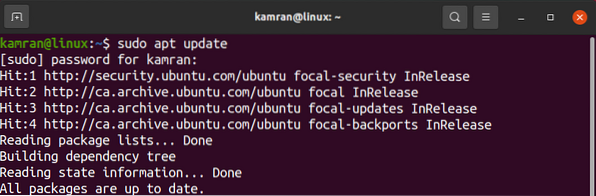
2. lépés: Frissítse az apt-cache fájlt
Frissítse a már meglévő csomagot a legújabb verzióra a függőségi ütközések megelőzése érdekében a következő paranccsal:
$ sudo apt upgrade
3. lépés: Telepítse a LibreCAD alkalmazást
Itt az ideje telepíteni a LibreCAD-et az Ubuntu 20-ra.04 és a Linux Mint 20. Ehhez futtassa a következő parancsot:
$ sudo apt install librecad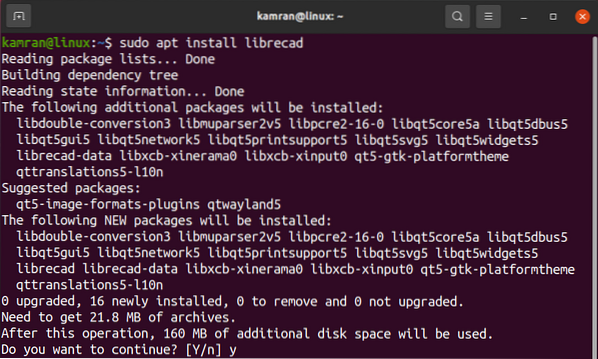
A LibreCAD 160 megabájt (MB) további lemezterületet igényel. A telepítés során a parancssor az „igen” és a „nem” opciót kéri; állítólag az "y" gombot nyomja meg a terminálon a telepítés folytatásához.
Indítsa el a LibreCAD alkalmazást
Sikeres telepítés után a LibreCAD a következő két módon indítható:
- Indítsa el a LibreCAD-et a terminálról
- Indítsa el a LibreCAD alkalmazást az Alkalmazás menüből
A LibreCAD terminálról történő megnyitásához írja be a következő parancsot a LibreCAD megnyíló termináljára:
$ librecad
A LibreCAD megnyitásához az Alkalmazás menüből kattintson az Alkalmazás menüre, írja be a LibreCAD parancsot a keresősávba, és az alkalmazás megjelenik.
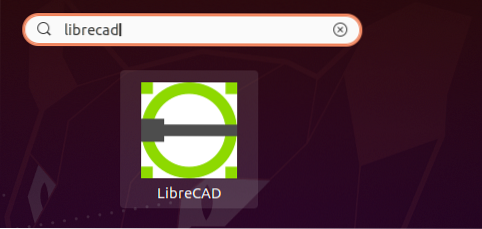
Ezután kattintson az alkalmazás ikonjára a megnyitásához.
Az első indításkor megjelenik a LibreCAD konfigurációs ablak.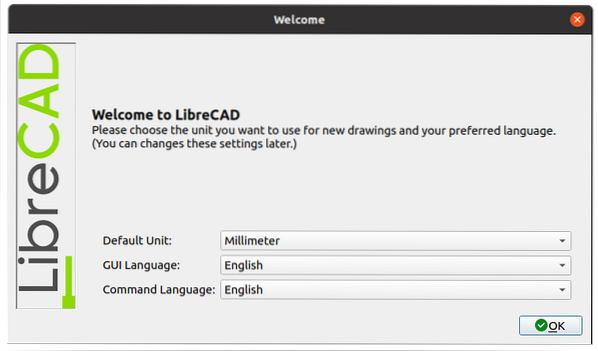
Válassza ki az Alapértelmezett egység, a grafikus felhasználói felület (GUI) és a parancs nyelvét.
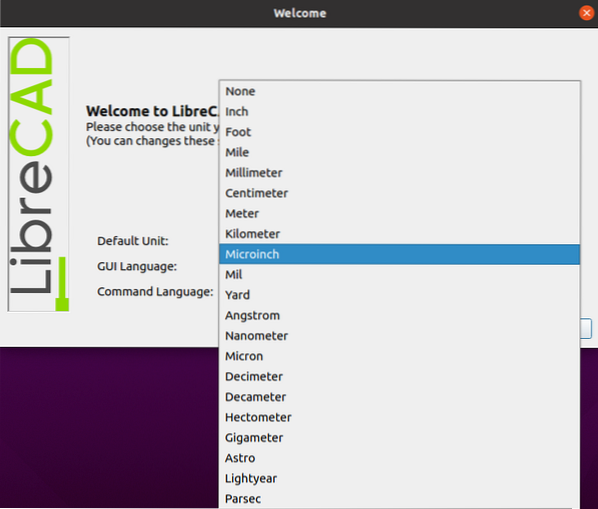
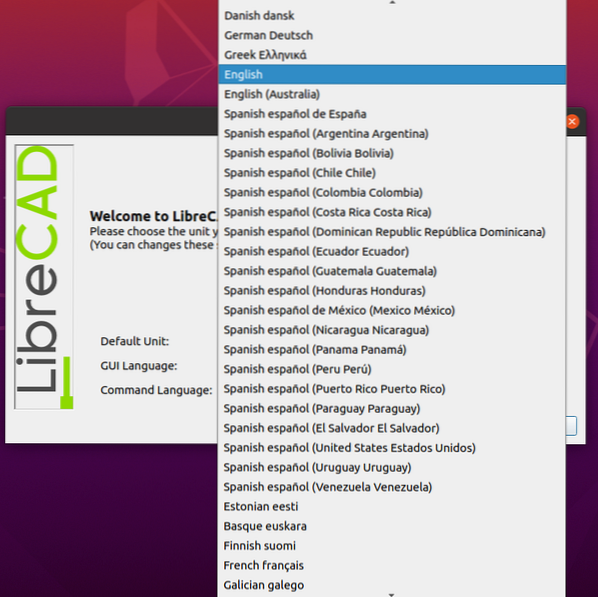
A kezdeti konfigurálás elvégzése után kattintson az 'OK' gombra.
Megjelenik a LibreCAD irányítópult.
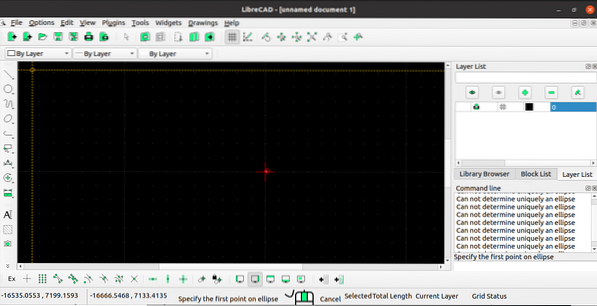
Most fedezze fel a LibreCAD-et és hajtsa végre feladatait.
Következtetés
A LibreCAD egy ingyenes és nyílt forráskódú 2D CAD alkalmazás, amely a tervezők számára elérhető. Könnyen telepíthető az Ubuntu 20-ból.04 és Linux Mint 20 alaptárak.
 Phenquestions
Phenquestions


